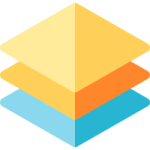
Vous aimeriez réaliser un montage photo et pour cela vous voudriez superposer des images avec GIMP mais vous ne savez pas comment faire ? En effet, cette fonctionnalité est très courante sur les logiciels de retouches photo. Vous pourrez réaliser cela grâce à l’outil de calque présent sur GIMP. Ce dernier vous permettra de réaliser un certain nombre de choses sur vos montages photo. Donc c’est pour cela que nous allons vous aider à maîtriser cet outil. Ainsi nous vous montrerons comment utiliser les calques sur GIMP en commençant par en ajouter un. Puis nous vous indiquerons également comment les déplacer et aussi comment fusionner les calques entre eux.
Pourquoi utiliser la fonction Calque sur GIMP pour superposer des images ?
Superposer plusieurs photos lorsque l’on souhaite réaliser un montage photo est assez courant. Or pour rendre cela possible, vous trouverez dans la plupart des logiciels de retouche tels que GIMP la fonction Calque. Cette dernière vous permet d’ajouter plusieurs couches sur une image de fond.
Ainsi, dans un premier temps vous pourrez modifier chaque calque de façon indépendante. Cela vous permettra d’ajuster au mieux chaque élément pour qu’ils se fondent avec les autres. De plus, vous pourrez insérer un masque de calque sur GIMP aussi appelé masque de fusion sur Photoshop. Ce dernier permet grâce à un jeu de transparence de faire apparaître des parties de l’image du dessous. Ou à l’inverse cela peut rendre l’image du dessus opaque pour cacher des parties de l’image du dessous.
Donc cette fonctionnalité est vraiment très puissante et elle vous permettra de réaliser de très beaux montages photo. Notamment si vous souhaitez par exemple changer l’arrière-plan d’une photo. Ou encore ajouter une personne sur une photo … Lorsque votre montage sera terminé et que chaque calque s’imbrique avec les autres, vous pourrez fusionner les calques pour obtenir une seule image. Ainsi vous pourrez enregistrer cette dernière au format standard tel que png ou jpeg.
Utiliser les calques pour superposer des images sur GIMP :
Insérer un calque sur GIMP :
Ajouter un calque sur GIMP est assez simple et là encore vous avez plusieurs méthodes pour y arriver.
- La première chose à faire est bien entendu d’ouvrir l’application GIMP sur votre PC.
- Et ensuite d’ouvrir votre image de fond.
- Si vous débutez et que vous rencontrez des difficultés à ce niveau là. Nous vous suggérons de commencer par lire l’article suivant pour vous aider à prendre en main GIMP : Débuter sur GIMP.
- Lorsque vous aurez inséré l’image de fond, vous pourrez ajouter un calque de différentes façons :
- Si vous souhaitez ajouter une nouvelle image pour qu’elle superpose l’image de fond :
- Dirigez-vous dans l’onglet Fichier, et sélectionnez Ouvrir en tant que calque. Enfin sélectionnez l’image. Puis vous verrez apparaître cette dernière sur l’image précédemment ajoutée.
- Autrement vous pour également copier une image et la coller directement sur l’image de fond. Cela aura pour effet de créer un nouveau calque contenant l’image copiée.
- Pour cela vous pouvez utiliser le raccourci clavier Ctrl + C pour copier et Ctrl + V pour coller.
- Une autre possibilité est de réaliser un clic droit sur l’image à copier et cliquer sur copier dans le menu contextuel. Puis vous devrez vous rendre dans GIMP et sur l’image de fond vous devrez réaliser un nouveau clic droit, choisir l’option Edition et appuyer sur Coller.
- Vous pouvez aussi glisser l’image que vous souhaitez superposer sur l’image de fond depuis l’Explorateur de fichiers vers l’application GIMP.
- Si vous souhaitez créer un calque vide. C’est-à-dire ne contenant pas d’image.
- Vous devrez vous rendre dans l’onglet Calque.
- Et appuyez sur Vers nouveau Calque ou le raccourci clavier Maj + Ctrl + N.
Déplacer une image superposée sur une autre avec GIMP :
Par défaut le calque sera centré au milieu de l’image de fond. Mais sachez que vous pourrez le déplacer comme vous le souhaitez à l’aide de l’outil de déplacement. Vous pouvez pour cela utiliser l’icône raccourcie présente dans la barre d’outil à gauche de l’écran. Sinon n’hésitez pas à utiliser le raccourci clavier M. Autrement rendez-vous dans l’onglet Outils puis sélectionnez Outils de transformation et appuyez sur Déplacement.
Fusionner des images superposées sur GIMP :
Lorsque votre montage est terminé et que vous avez bien superposé vos images sur GIMP, il faudra que vous fusionniez les calques. Cela consiste à fondre les différentes couches pour en obtenir qu’une seule. Pour faire cela vous avez encore une fois plusieurs méthodes :
- Vous pouvez vous rendre dans le menu Calque. Puis sélectionnez l’option Fusionner vers le bas. Cela vous permettra de fusionner le calque sélectionné avec l’image du dessous. Si vous avez plusieurs calques, vous devrez réaliser cette manipulation jusqu’à ce que toutes les couches soient fusionnées entre elles.
- Sinon vous pouvez également faire un clic droit sur l’image et dans le menu contextuel vous rendre dans l’option Calque. Puis là encore sélectionnez Fusionner vers le bas.
Remarque importante : Si la fonctionnalité Fusionner vers le bas est grisée et donc non disponible. Cela signifie que vous avez sélectionné l’image de fond dans la liste des différents calques présente à droite de votre écran. En sélectionnant le calque du dessus, vous pourrez à nouveau accéder à la fonctionnalité de fusion.
Ajouter un masque de calque sur GIMP :
Sachez que vous pourrez également superposer deux images et ajouter de la transparence au calque pour faire apparaître l’image du dessous sur GIMP.
Pour pouvoir faire cela, vous devrez ajouter un masque de calque sur GIMP. Il s’agit simplement d’un calque blanc ou noir. Si vous choisissez blanc, il vous suffira d’utiliser un pinceaux noir pour rendre le calque transparent à l’endroit où vous utilisez le pinceaux. Ainsi vous pourrez faire apparaître l’image du dessous. Nous vous détaillons tout ce qu’il faut savoir sur cette fonctionnalité très utile en retouche photo dans l’article suivant, n’hésitez pas à le consulter : Ajouter un masque de fusion sur GIMP.
Pour conclure : superposer des images avec GIMP est relativement simple et vous pouvez y parvenir de différentes façons. Il faudra que vous utilisiez la fonction de calque.
Sachez que cet outil est également disponible sur PhotoFiltre, une autre application de retouche photo gratuite. Pour en savoir plus à ce sujet vous pouvez également lire les articles suivants :
- Faire un calque sur PhotoFiltre :
- Déplacer un calque sur PhotoFiltre :
- Insérer un calque transparent sur PhotoFiltre :
- Comment fusionner les calques sur PhotoFiltre ?







